以下にノードビューとFDDIビューの一般モードと管理モードの違いについて説明します。
機能差分
ノード/FDDIリングの状態表示 | アラーム/統計情報の表示 | ノード/FDDIリングに対する設定 | Network Assist監視設定 | |
|---|---|---|---|---|
一般モード | ○ | ○ | × | × |
管理モード | ○ | ○ | ○ | ○ |
表示内容
FDDIビュー
FDDIビュー管理モードに表示している[描画位置保存]ボタンは一般モードでは表示しません。
メニュー
ノードビュー
以下のメニューは管理モードメニューです。一般モードでは表示しません。
[ファイル]メニューの[開く]-[ノードマネージャ]
[ファイル]メニューの[開く]-[保守マネージャ]
[ファイル]メニューの[モード変更]-[一般ノードビュー]
[設定]メニュー
以下のメニューは一般モードメニューです。管理モードでは表示しません。
[ファイル]メニューの[モード変更]-[管理ノードビュー]
FDDIビュー
以下のメニューは管理モードメニューです。一般モードでは表示しません。
[設定]メニュー
[制御]メニュー
ノードビュー(一般モード)はノードの構成や状態、アラーム、統計情報の表示をするウィンドウです。
以下にノードビュー(一般モード)のイメージを示します。
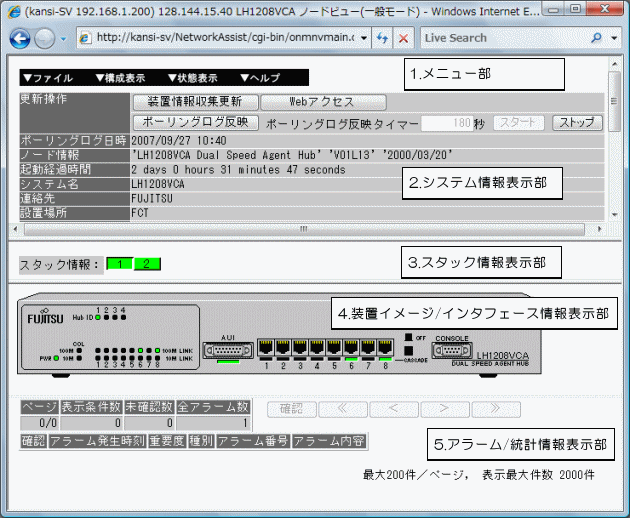
ノードビュー(一般モード)は以下の5つの領域に大別できます。
メニュー部
システム情報表示部
スタック情報表示部
装置イメージ/インタフェース情報表示部
アラーム/統計情報表示部
それぞれの領域について説明します。
メニュー部
ノードビュー(一般モード)の機能を表示します。
以下にルータ用ノードビュー(一般モード)のメニューを示します。
ファイル | 構成表示 | 状態表示 | ヘルプ | |||
CSV出力 | アラーム | チャネル情報 | 装置情報 | 装置イメージ | ヘルプ表示 | |
統計情報 | ポート | ポート情報 | インタフェース情報 | バージョン情報 | ||
印刷 | システム情報 | ポート監視 | ルーティング情報 | |||
装置イメージ | 装置固有情報 | システム障害情報 | ホットスタンバイ情報 | |||
アラーム | インタフェース障害情報 | VLAN | VLAN情報 | |||
開く | 一般ノードマネージャ | ISDN接続相手 | VLAN学習 | |||
モード変更 | 管理ノードビュー | フレームリレー | ISDN-C呼確立情報 | |||
閉じる | 通信経路 | アラーム | アラーム表示条件指定 | |||
アラーム全確認 | ||||||
統計情報 | 統計グラフ表示 | |||||
統計表示条件指定 | ||||||
以下にハブ用ノードビュー(一般モード)のメニューを示します。
ファイル | 構成表示 | 状態表示 | ヘルプ | ||
CSV出力 | アラーム | HUB固有情報 | HUBエラー情報 | ヘルプ表示 | |
統計情報 | 通信経路 | アラーム | アラーム表示条件指定 | バージョン情報 | |
印刷 | システム情報 | アラーム全確認 | |||
装置イメージ | 統計情報 | 統計グラフ表示 | |||
アラーム | 統計表示条件指定 | ||||
開く | 一般ノードマネージャ | ||||
モード変更 | 管理ノードビュー | ||||
閉じる | |||||
システム情報表示部
ノードのシステム情報を表示します。
更新操作
ノードビューの情報の更新操作をします。
[装置情報収集更新]ボタン
状態ポーリングを行いノードビューの情報を更新します。
[Webアクセス]ボタン
設定されたWebに接続します。
設定方法の詳細は“3.3.4.10 Webアクセスを設定する”を参照してください。
[ポーリングログ反映]ボタン
ノードの状態ポーリングログをノードビューに反映します。
ポーリングログ反映タイマー
画面リフレッシュまでの残り時間を表示します。
[スタート]ボタン
ポーリングログ反映タイマーをスタートします。また、ポーリングログ反映タイマーは保守マネージャの画面リフレッシュモードで設定した値になります。
[ストップ]ボタン
ポーリングログ反映を中止します。
ポイント
画面の自動リフレッシュを行う場合は保守マネージャで設定が必要です。
保守マネージャで画面リフレッシュモードをOFFに設定している場合、[スタート]ボタンと[ストップ]ボタンは操作不可となります。
各種ダイアログボックス表示時は、ポーリングログ反映タイマーは停止します。引き続き画面の自動リフレッシュを行う場合は[スタート]ボタンをクリックする必要があります。
画面リフレッシュモードの設定については“5.3.1 画面のリフレッシュモードを設定する”を参照してください。
ポーリングログ日時
ノードビューで表示しているノードの状態を採取した日時を表示します。
ノード情報
ノードが保持している装置識別名を表示します。
起動経過時間
ノードが起動されてからの時間を表示します。
システム名
ノードに設定されている装置識別名を表示します。
管理モードメニューの[設定]-[システム情報]で変更できます。詳細は“3.3.4.2 システム情報を設定する”を参照してください。
連絡先
ノードに設定されている連絡先を表示します。
管理モードメニューの[設定]-[システム情報]で変更できます。詳細は“3.3.4.2 システム情報を設定する”を参照してください。
設置場所
ノードに設定されている設置場所を表示します。
管理モードメニューの[設定]-[システム情報]で変更できます。詳細は“3.3.4.2 システム情報を設定する”を参照してください。
アラーム表示
最新のアラーム1件を表示します。アラームが表示されていない場合は、ノードにアラームが発生していないか、最新のアラームが確認済であることを表しています。
管理番号
資産管理で設定した情報を表示します。
資産管理の設定については“3.3.4.9 ノードの資産管理設定をする”を参照してください。
確認日
資産管理で設定した情報を表示します。
資産管理の設定については“3.3.4.9 ノードの資産管理設定をする”を参照してください。
シール番号
資産管理で設定した情報を表示します。
資産管理の設定については“3.3.4.9 ノードの資産管理設定をする”を参照してください。
財産番号
資産管理で設定した情報を表示します。
資産管理の設定については“3.3.4.9 ノードの資産管理設定をする”を参照してください。
状態ポーリング設定
ノードの状態ポーリングの設定を表示します。
状態ポーリングの設定については“3.3.4.1 ポーリング設定をする”を参照してください。
統計ポーリング設定
ノードの統計ポーリングの設定を表示します。
統計ポーリングの設定については“3.3.4.1 ポーリング設定をする”を参照してください。
備考
資産管理で設定した情報を表示します。
資産管理の設定については“3.3.4.9 ノードの資産管理設定をする”を参照してください。
スタック情報表示部
監視対象ノードがハブの場合に表示します。
監視対象ノード(ハブ)のスタック情報を表示します。
装置イメージ/インタフェース情報表示部
監視対象ノードの装置イメージやインタフェース情報を表示します。
装置イメージとインタフェース情報の表示を切り替えることができます。詳細は“3.3.3.1 装置イメージを表示する”または“3.3.3.2 インタフェース情報を表示する”を参照してください。
アラーム/統計情報表示部
ノードのアラームや統計グラフを表示します。
アラームと統計グラフの表示を切り替えることができます。詳細は“3.3.3.9 アラームの表示条件を指定する”または“3.3.3.11 統計グラフを表示する”を参照してください。
アラームは200件を1ページとして、最新のアラームから最大2000件を表示します。
統計グラフは1画面に10個のインタフェースの情報を表示します。11個以上のインタフェースを持つ監視対象ノードの統計グラフを表示した場合は、[表示範囲選択]リストボックスが表示されますので、表示する範囲を選択してください。
ポイント
以下の場合はアラームを表示しません。
アラームが発生していない場合。
確認済のアラーム。
確認済のアラームを表示する場合は、[状態表示]メニューの[アラーム]-[アラーム表示条件指定]で表示フィルタリングの確認アラームの[全て]オプションボタンを選択してください。確認済のアラームが、[確認]チェックボックスがない状態で表示されます。詳細は“3.3.3.9 アラームの表示条件を指定する”を参照してください。
アラーム表示時には以下の項目およびボタンが表示されます。
ページ
表示しているアラームのページを表示します。表示ページ/全ページとなっています。
表示条件数
[状態表示]メニューの[アラーム]-[アラーム表示条件指定]で指定した条件で表示するアラーム数を表示します。
未確認数
[状態表示]メニューの[アラーム]-[アラーム表示条件指定]で指定した条件で表示するアラームの中で未確認のアラーム数を表示します。
全アラーム数
[状態表示]メニューの[アラーム]-[アラーム表示条件指定]で指定した表示開始からのアラーム数を表示します。
[確認]ボタン
[確認]チェックボックスをチェックしたアラームの確認を行います。
確認を行ったアラームはアラーム表示から消去します。
[<<]ボタン
アラームの1ページ目を表示します。
[<]ボタン
1ページ戻ります。
[>]ボタン
1ページ進みます。
[>>]ボタン
最終ページを表示します。
統計グラフ表示時には以下のボタンを表示します。
ルータの統計グラフ表示時
[プロトコル別表示]ボタン
グラフ表示をプロトコル別表示に切り替えます。
[インタフェース別表示]ボタン
グラフ表示をインタフェース別表示に切り替えます。
ハブ、スイッチングハブの統計グラフ表示時
[フレーム数表示]ボタン
グラフ表示をフレーム数表示に切り替えます。
[オクテット数表示]ボタン
グラフ表示をオクテット数表示に切り替えます。
ノードビュー(管理モード)はノードに対する設定、監視の設定と構成や状態、アラーム、統計情報の表示をするウィンドウです。
以下にノードビュー(管理モード)のイメージを示します。
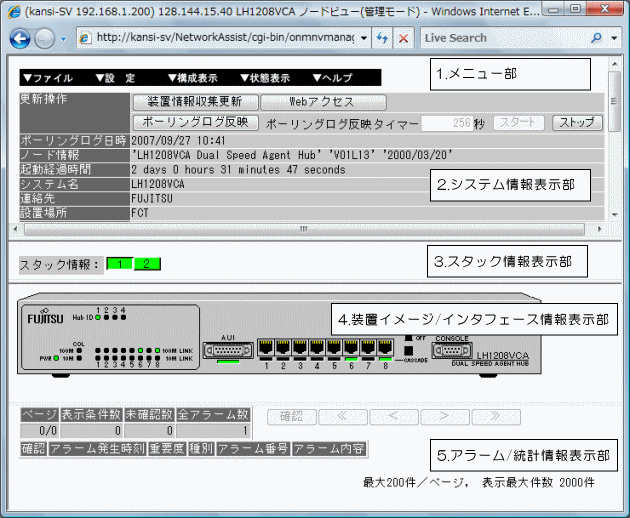
ノードビュー(管理モード)は以下の5つの領域に大別できます。
メニュー部
システム情報表示部
スタック情報表示部
装置イメージ/インタフェース情報表示部
アラーム/統計情報表示部
それぞれの領域について説明します。
メニュー部
ノードビュー(管理モード)の機能を表示します。
以下にルータ用ノードビュー(管理モード)のメニューを示します。
ファイル | 設定 | 構成表示 | 状態表示 | ヘルプ | |||||
CSV出力 | アラーム | ポーリング | チャネル情報 | 装置情報 | 装置イメージ | ヘルプ表示 | |||
統計情報 | システム情報 | ポート | ポート情報 | インタフェース情報 | バージョン情報 | ||||
印刷 | システム情報 | 受信設定 | トラップ | ポート監視 | ルーティング情報 | ||||
Syslog | |||||||||
装置イメージ | 監視 | 接続/切断 | 装置固有情報 | システム障害情報 | ホットスタンバイ情報 | ||||
アラーム | 性能 | インタフェース障害情報 | VLAN | VLAN情報 | |||||
開く | 管理ノードマネージャ | ISDN回線接続/切断 | ISDN接続相手 | VLAN学習 | |||||
保守マネージャ | システムリセット | フレームリレー | ISDN-C呼確立情報 | ||||||
モード変更 | 一般ノードビュー | ノード | 資産管理 | 通信経路 | アラーム | アラーム表示条件指定 | |||
閉じる | Webアクセス | アラーム全確認 | |||||||
Telnet | 統計情報 | 統計グラフ表示 | |||||||
統計表示条件指定 | |||||||||
以下にハブ用ノードビュー(管理モード)のメニューを示します。
ファイル | 設定 | 構成表示 | 状態表示 | ヘルプ | ||||
CSV出力 | アラーム | ポーリング | HUB固有情報 | HUBエラー情報 | ヘルプ表示 | |||
統計情報 | システム情報 | 通信経路 | アラーム | アラーム表示条件指定 | バージョン情報 | |||
印刷 | システム情報 | 受信設定 | トラップ | アラーム全確認 | ||||
Syslog | ||||||||
装置イメージ | 監視 | 接続/切断 | 統計情報 | 統計グラフ表示 | ||||
アラーム | 性能 | 統計表示条件指定 | ||||||
開く | 管理ノードマネージャ | ポート接続/切断 | ||||||
保守マネージャ | システムリセット | |||||||
モード変更 | 一般ノードビュー | ノード | 資産管理 | |||||
閉じる | Webアクセス | |||||||
Telnet | ||||||||
システム情報表示部
ノードのシステム情報を表示します。
更新操作
ノードビューの情報の更新操作をします。
[装置情報収集更新]ボタン
状態ポーリングを行いノードビューの情報を更新します。
[Webアクセス]ボタン
設定されたWebに接続します。
設定方法の詳細は“3.3.4.10 Webアクセスを設定する”を参照してください。
[ポーリングログ反映]ボタン
ノードの状態ポーリングログをノードビューに反映します。
ポーリングログ反映タイマー
画面リフレッシュまでの残り時間を表示します。
[スタート]ボタン
ポーリングログ反映タイマーをスタートします。また、ポーリングログ反映タイマーは保守マネージャの画面リフレッシュモードで設定した値になります。
[ストップ]ボタン
ポーリングログ反映を中止します。
ポイント
画面の自動リフレッシュを行う場合は保守マネージャで設定が必要です。
保守マネージャで画面リフレッシュモードをOFFに設定している場合、[スタート]ボタンと[ストップ]ボタンは操作不可となります。
各種ダイアログボックス表示時は、ポーリングログ反映タイマーは停止します。引き続き画面の自動リフレッシュを行う場合は[スタート]ボタンをクリックする必要があります。
画面リフレッシュモードの設定については“5.3.1 画面のリフレッシュモードを設定する”を参照してください。
ポーリングログ日時
ノードビューで表示しているノードの状態を採取した日時を表示します。
ノード情報
ノードが保持している装置識別名を表示します。
起動経過時間
ノードが起動されてからの時間を表示します。
システム名
ノードに設定されている装置識別名を表示します。
管理モードメニューの[設定]-[システム情報]で変更できます。詳細は“3.3.4.2 システム情報を設定する”を参照してください。
連絡先
ノードに設定されている連絡先を表示します。
管理モードメニューの[設定]-[システム情報]で変更できます。詳細は“3.3.4.2 システム情報を設定する”を参照してください。
設置場所
ノードに設定されている設置場所を表示します。
管理モードメニューの[設定]-[システム情報]で変更できます。詳細は“3.3.4.2 システム情報を設定する”を参照してください。
アラーム表示
最新のアラーム1件を表示します。アラームが表示されていない場合は、ノードにアラームが発生していないか、最新のアラームが確認済であることを表しています。
管理番号
資産管理で設定した情報を表示します。
資産管理の設定については“3.3.4.9 ノードの資産管理設定をする”を参照してください。
確認日
資産管理で設定した情報を表示します。
資産管理の設定については“3.3.4.9 ノードの資産管理設定をする”を参照してください。
シール番号
資産管理で設定した情報を表示します。
資産管理の設定については“3.3.4.9 ノードの資産管理設定をする”を参照してください。
財産番号
資産管理で設定した情報を表示します。
資産管理の設定については“3.3.4.9 ノードの資産管理設定をする”を参照してください。
状態ポーリング設定
ノードの状態ポーリングの設定を表示します。
状態ポーリングの設定については“3.3.4.1 ポーリング設定をする”を参照してください。
統計ポーリング設定
ノードの統計ポーリングの設定を表示します。
統計ポーリングの設定については“3.3.4.1 ポーリング設定をする”を参照してください。
備考
資産管理で設定した情報を表示します。
資産管理の設定については“3.3.4.9 ノードの資産管理設定をする”を参照してください。
スタック情報表示部
監視対象ノードがハブの場合に表示します。
監視対象ノード(ハブ)のスタック情報を表示します。
装置イメージ/インタフェース情報表示部
監視対象ノードの装置イメージやインタフェース情報を表示します。
装置イメージとインタフェース情報の表示を切り替えることができます。詳細は“3.3.3.1 装置イメージを表示する”または“3.3.3.2 インタフェース情報を表示する”を参照してください。
アラーム/統計情報表示部
ノードのアラームや統計グラフを表示します。
アラームと統計グラフの表示を切り替えることができます。詳細は“3.3.3.9 アラームの表示条件を指定する”または“3.3.3.11 統計グラフを表示する”を参照してください。
アラームは200件を1ページとして、最新のアラームから最大2000件を表示します。
統計グラフは1画面に10個のインタフェースの情報を表示します。11個以上のインタフェースを持つ監視対象ノードの統計グラフを表示した場合は、[表示範囲選択]リストボックスが表示されますので、表示する範囲を選択してください。
ポイント
アラーム表示について
以下の場合はアラームを表示しません。
アラームが発生していない場合。
確認済のアラーム。
確認済のアラームを表示する場合は、[状態表示]メニューの[アラーム]-[アラーム表示条件指定]で表示フィルタリングの確認アラームの[全て]オプションボタンを選択してください。確認済のアラームが、[確認]チェックボックスがない状態で表示されます。詳細は“3.3.3.9 アラームの表示条件を指定する”を参照してください。
アラーム表示時には以下の項目およびボタンが表示されます。
ページ
表示しているアラームのページを表示します。表示ページ/全ページとなっています。
表示条件数
[状態表示]メニューの[アラーム]-[アラーム表示条件指定]で指定した条件で表示するアラーム数を表示します。
未確認数
[状態表示]メニューの[アラーム]-[アラーム表示条件指定]で指定した条件で表示するアラームの中で未確認のアラーム数を表示します。
全アラーム数
[状態表示]メニューの[アラーム]-[アラーム表示条件指定]で指定した表示開始からのアラーム数を表示します。
[確認]ボタン
[確認]チェックボックスをチェックしたアラームの確認を行います。
確認を行ったアラームはアラーム表示から消去します。
[<<]ボタン
アラームの1ページ目を表示します。
[<]ボタン
1ページ戻ります。
[>]ボタン
1ページ進みます。
[>>]ボタン
最終ページを表示します。
統計グラフ表示時には以下のボタンを表示します。
ルータの統計グラフ表示時
[プロトコル別表示]ボタン
グラフ表示をプロトコル別表示に切り替えます。
[インタフェース別表示]ボタン
グラフ表示をインタフェース別表示に切り替えます。
ハブ、スイッチングハブの統計グラフ表示時
[フレーム数表示]ボタン
グラフ表示をフレーム数表示に切り替えます。
[オクテット数表示]ボタン
グラフ表示をオクテット数表示に切り替えます。
FDDIビュー(一般モード)はFDDIリングの構成や状態、アラーム、統計情報の表示をするウィンドウです。
以下にFDDIビュー(一般モード)のイメージを示します。
ポイント
FDDIビューは、ノードマネージャのリスト/マップ表示部に起動します。FDDIリングのアラームは、ノードマネージャのアラーム表示部に起動します。詳細は“4.3.2 ノードマネージャ(一般モード)ネットワークビュー” を参照してください。
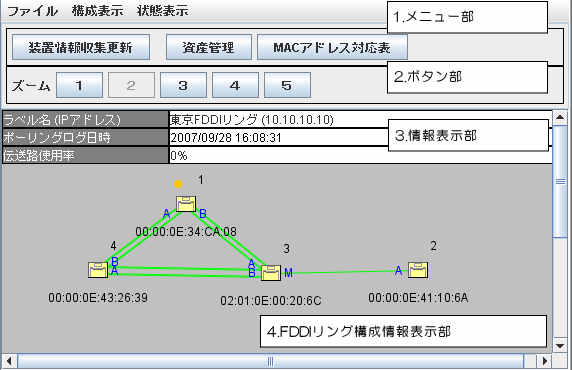
FDDIビュー(一般モード)のは以下の4つの領域に大別できます。
メニュー部
ボタン部
情報表示部
FDDIリング構成情報表示部
それぞれの領域について説明します。
メニュー部
FDDIビュー(一般モード)の機能を表示します。
以下にFDDIビュー(一般モード)のメニューを示します。
ファイル | 構成表示 | 状態表示 | |
CSV出力 | アラーム | プロキシSMT情報 | 統計表示条件指定 |
統計情報 | 通信経路 | ||
ボタン部
各ボタンについて説明します。
[装置情報収集更新]ボタン
[装置情報収集更新]ボタンをクリックすると、装置から最新情報を再取得し、画面が再描画されます。
[資産管理]ボタン
[資産管理]ボタンをクリックすると、[資産管理]ダイアログボックスが表示されます。
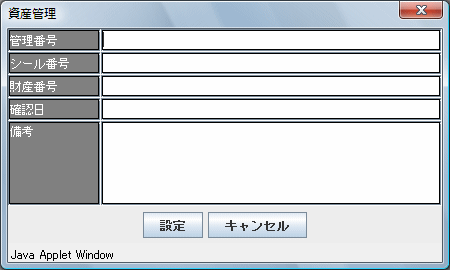
表示内容の詳細は“3.4.4.4 資産管理設定をする”を参照してください。
[OK]ボタンをクリックします。
[MACアドレス対応表]ボタン
[MACアドレス対応表]ボタンをクリックすると、[MACアドレス対応表]ダイアログボックスが表示されます。

以下に表示情報を説明します。
Index
装置インデックスを表示します。初回インデックスは1からです。
ノード名
ノード名を表示します。
MACアドレス
対応したMACアドレスを表示します。
[OK]ボタンをクリックします。
[1]ボタン~[5]ボタン
FDDIリングを構成している[ノード]アイコンのサイズを変更します。
[1]ボタンをクリックすると最小サイズ(16ポイント)、[5]ボタンをクリックすると最大サイズ(64ポイント)に変更されます。
また、現在表示しているアイコンサイズのボタンはマスクして表示されます。
情報表示部
FDDIリングのプロキシSMT装置のシステム情報を表示します。
ラベル名(IPアドレス)
FDDIリングのラベル名(IPアドレス)を表示します。
ポーリングログ日時
FDDIビューで表示しているリングの状態を採取した日時を表示します。
また、ポーリングのタイムアウトが発生した場合は、後に(タイムアウト発生中)が表示され、日時と共に赤表示されます。タイムアウトが復旧すると元の表示に戻ります。
伝送路使用率
FDDIリングの伝送路の使用率を表示します。
FDDIリング構成情報表示部
FDDIリングの構成イメージを表示します。
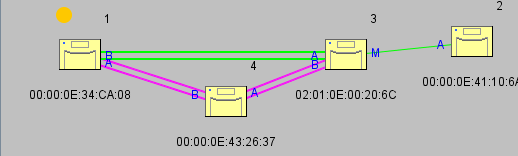
[ノード]アイコン
FDDIリングを構成しているノードを表しています。[ノード]アイコンの左上に丸があるノードはプロキシ装置です。
[ノード]アイコンをドラッグすることで表示位置を変更することができます。また、[ノード]アイコン上で右クリックするとノードの情報が表示されます。
ノード名はFDDIビュー(管理モード)で変更できます。詳細は“3.2.1.5 FDDIビュー(管理モード)”を参照してください。
FDDIビュー(管理モード)はFDDIリングのプロキシSMT装置に対する設定、監視設定と構成や状態、アラーム、統計情報の表示をするウィンドウです。
以下にFDDIビュー(管理モード)のイメージを示します。
ポイント
FDDIビューは、ノードマネージャのリスト/マップ表示部に起動します。FDDIリングのアラームは、ノードマネージャのアラーム表示部に起動します。詳細は“4.3.3 ノードマネージャ(管理モード)ネットワークビュー”を参照してください。
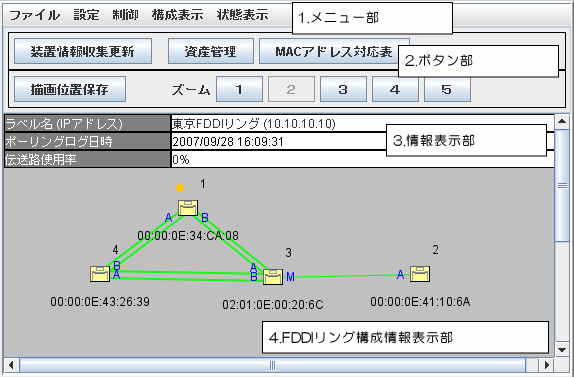
FDDIビュー(管理モード)のは以下の4つの領域に大別できます。
メニュー部
ボタン部
情報表示部
FDDIリング構成情報表示部
それぞれの領域について説明します。
メニュー部
FDDIビュー(管理モード)の機能を表示します。
以下にFDDIビュー(管理モード)のメニューを示します。
ファイル | 設定 | 制御 | 構成表示 | 状態表示 | ||
CSV出力 | アラーム | ポーリング | リモートループバック | プロキシSMT情報 | 統計表示条件指定 | |
統計情報 | 受信設定 | トラップ | プロキシリセット | 通信経路 | ||
Syslog | Webアクセス | |||||
性能監視設定 | ||||||
資産管理 | ||||||
ボタン部
各ボタンについて説明します。
[装置情報収集更新]ボタン
[装置情報収集更新]ボタンをクリックすると、装置から最新情報を再取得し、画面が再描画されます。
[資産管理]ボタン
[資産管理]ボタンをクリックすると、[資産管理]ダイアログボックスが表示されます。詳細は“3.4.4.4 資産管理設定をする”を参照してください。
[MACアドレス対応表]ボタン
[MACアドレス対応表]ボタンをクリックすると、[MACアドレス対応表]ダイアログボックスが表示されます。

以下に表示情報を説明します。
Index
装置インデックスを表示します。初回インデックスは1からです。
ノード名
ノード名を表示します。
MACアドレス
対応したMACアドレスを表示します。
[OK]ボタンをクリックします。
[描画位置保存]ボタン
[描画位置保存]ボタンをクリックすると[描画位置保存]ダイアログボックスが表示されます。
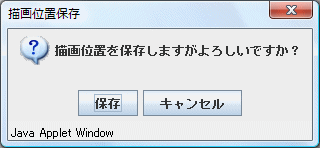
[保存]ボタンをクリックすると、表示されているFDDIリング構成ノードの位置を保存します。
[1]ボタン~[5]ボタン
FDDIリングを構成している[ノード]アイコンのサイズを変更します。
[1]ボタンをクリックすると最小サイズ(16ポイント)、[5]ボタンをクリックすると最大サイズ(64ポイント)に変更されます。
また、現在表示しているアイコンサイズのボタンはマスクして表示されます。
情報表示部
FDDIリングのシステム情報を表示します。
ラベル名(IPアドレス)
FDDIリングのラベル名(IPアドレス)を表示します。
ポーリングログ日時
FDDIビューで表示しているリングの状態を採取した日時を表示します。
また、ポーリングのタイムアウトが発生した場合は、後に(タイムアウト発生中)が表示され、日時と共に赤表示されます。タイムアウトが復旧すると元の表示に戻ります。
伝送路使用率
FDDIリングの伝送路の使用率を表示します。
FDDIリング構成情報表示部
FDDIリングの構成イメージを表示します。
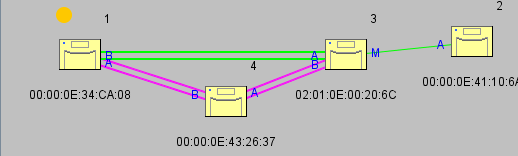
[ノード]アイコン
FDDIリングを構成しているノードを表しています。[ノード]アイコンの左上に丸があるノードはプロキシ装置です。
[ノード]アイコンをドラッグすることで表示位置を変更することができます。また、[ノード]アイコン上で右クリックするとノードの情報が表示されます。
ノード情報を選択すると[ノード名の変更]ダイアログボックスが表示され、情報を変更できます。

以下にノード情報変更手順を説明します。
ノード名を設定します。
省略可能です。省略時はノードのMACアドレスがノード名になります。
コメントを設定します。
省略可能です。
[設定]ボタンをクリックします。
注意
保存を行わずに、以下の処理を行った場合、[保存確認]ダイアログボックスが表示されます。
ビュー切り替え
ノードマネージャのメニュー選択(注1)
FDDIビューのメニュー選択(注1)

保存する場合は[保存]ボタンをクリックします。
[キャンセル]ボタンをクリックすると、保存を行わず処理を終了します。
(注1):実行しようとしたメニューはキャンセルされます。